Les filtres Snapchat continuent de se charger, un problème se produit lorsque les utilisateurs essaient de prendre leurs clichés à l’aide de filtres et qu’ils ne se chargent pas. La situation est assez ennuyeuse car les utilisateurs ne pourront pas prendre leurs clichés pour le moment en utilisant différents filtres. Une telle situation peut être gérée avec une connexion Internet stable et solide, car le problème est principalement dû à une connexion Internet lente. Cependant, lisez complètement cet article pour connaître d’autres solutions de contournement que vous pouvez essayer de résoudre de tels problèmes.
Mais avant de passer directement aux correctifs, parcourez rapidement les causes responsables de tels problèmes.
Qu’est-ce qui cause le problème de chargement du filtre Snapchat?
- Connexion Internet lente – Une connectivité Internet lente ou instable sur votre appareil est la principale raison du non-chargement des filtres sur Snapchat. Ainsi, face à un tel problème, assurez-vous d’avoir une connexion Internet stable et suffisante pour résoudre le problème.
- Problème de serveur – Un autre problème à l’origine du problème est l’indisponibilité du serveur Snapchat. Si le serveur subit une panne ou est en cours de maintenance, vous pouvez avoir ce problème. Par conséquent, vérifiez le serveur lorsque vous rencontrez un tel problème.
- Installation corrompue de Snapchat – Si vous avez une installation corrompue de l’application Snapchat ou si l’un des fichiers de l’application est manquant, vous pouvez rencontrer ce problème. Ainsi, une simple réinstallation de l’application vous aidera à résoudre le problème.
- Cache corrompu de Snapchat – Dans la plupart des cas, le cache de l’application Snapchat surchargé, avec le temps, est corrompu, ce qui peut en outre entraîner le chargement continu des filtres dans Snapchat. Par conséquent, dans un tel cas, nous vous suggérons de vider le cache de l’application en temps opportun pour éviter de rencontrer de tels problèmes à l’avenir.
- Version obsolète de l’appareil – Dans la plupart des cas, les anciennes versions de l’appareil se sont avérées être la principale raison à l’origine de ces problèmes sur Snapchat. Une version obsolète de l’appareil peut entrer en conflit avec la version mise à jour de l’application en empêchant le chargement des filtres Snapchat. Ainsi, lorsque telle est la raison trouvée, essayez de résoudre le problème en mettant à jour le logiciel de votre appareil vers la dernière version disponible.
Voici donc quelques-unes des raisons qui déclenchent ce problème sur Snapchat. Maintenant que vous connaissez les causes, suivez les correctifs mentionnés pour résoudre le problème.
Comment réparer les filtres Snapchat qui ne cessent de se charger?
Solution 1: Vérifiez votre connexion Internet
Comme indiqué précédemment, une connexion lente ou instable sur votre appareil Android ou iPhone peut être à l’origine de ce problème. Donc, la première chose que vous devez vérifier est votre connexion Internet. S’il est défectueux, suivez les instructions ci-dessous pour résoudre le problème Internet sur votre appareil Android. Vous pouvez vérifier votre vitesse Internet sur SpeedTest.
- Vérifiez votre utilisation des données. Si vous dépassez la limite quotidienne, augmentez votre limite de données avec des packs de données supplémentaires.
- Si vous disposez de suffisamment de données, mais que les filtres continuent de se charger, cela peut être dû à la lenteur de la connexion Internet. Dans ce cas, stabilisez votre connexion en éteignant et en rallumant l’appareil ou le mode avion.
- Si vous êtes sur une connexion Wi-Fi et que vous rencontrez ce problème en raison d’une connexion Internet lente et instable, stabilisez la connexion en plaçant l’appareil source plus près de l’appareil client ou en redémarrant l’appareil source.
- Si vous utilisez des données mobiles, essayez de passer à une connexion Wi-Fi ou vice versa.
- De plus, nous vous suggérons d’utiliser une connexion filaire au lieu d’une connexion sans fil pour avoir une connexion Internet plus stable et plus puissante.
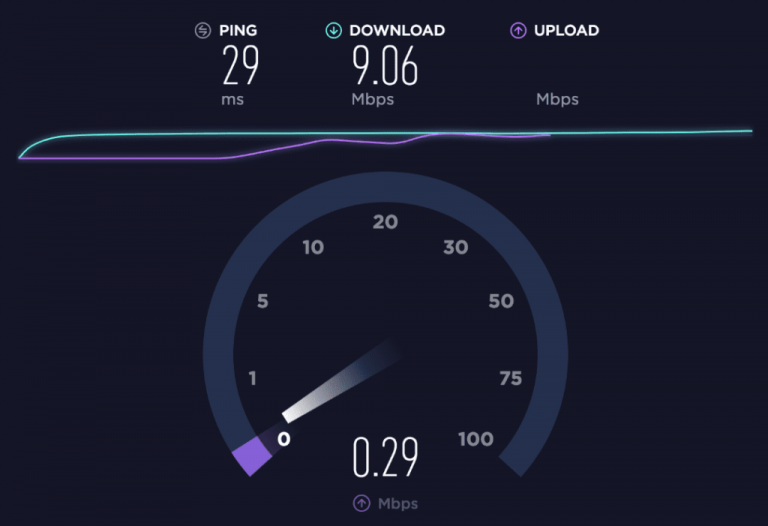
Solution 2: vérifier le serveur Snapchat
Parfois, l’application Snapchat peut rencontrer des problèmes pour charger les filtres en raison d’un temps d’arrêt ou d’une panne du serveur. Par conséquent, si votre connexion Internet est solide mais toujours confrontée à ce problème, recherchez le problème du serveur. S’il est en maintenance ou rencontre un problème, la meilleure chose à faire ici est d’attendre que le serveur ait terminé son processus de maintenance. Vous pouvez vérifier le problème lié au serveur via la page de gestion Twitter officielle de Snapchat.
Solution 3: reconnectez-vous à votre compte Snapchat
La plupart des utilisateurs ont réussi à résoudre le problème en se reconnectant à leurs comptes Snapchat. Donc, la solution vaut la peine d’être essayée. Il vous suffit de vous déconnecter de votre compte Snapchat, puis de vous reconnecter pour résoudre le chargement des filtres Snapchat problème.
Suivez les étapes simples pour vous reconnecter:
- Ouvrez Snapchat sur votre appareil.
- Cliquez sur le profil, puis appuyez sur l’icône d’engrenage.
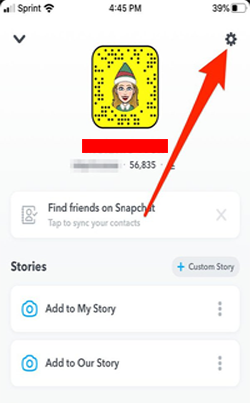
- Faites défiler vers le bas et sélectionnez l’option Déconnexion.
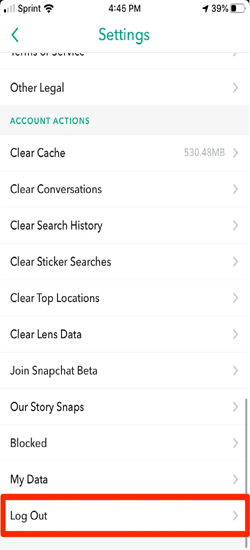
- Ensuite, confirmez pour vous déconnecter du compte Snapchat.
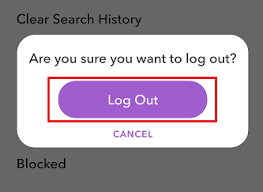
- Une fois déconnecté, quittez l’application et redémarrez votre appareil.
- Maintenant, reconnectez-vous à votre compte et vérifiez si les filtres se chargent.
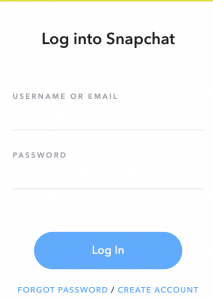
Solution 4: vider le cache de l’application Snapchat
Trop de cache d’application peut parfois empêcher Snapchat de charger les filtres. De plus, avec le temps, le cache est corrompu, ce qui peut entrer en conflit avec l’application et causer de tels problèmes. Alors, essayez de résoudre ce problème en vidant le cache de l’application Snapchat.
Videz le cache de Snapchat sur les appareils Android:
- Ouvrez l’application Paramètres sur votre appareil Android.
- Ensuite, dirigez-vous vers la gestion des applications.
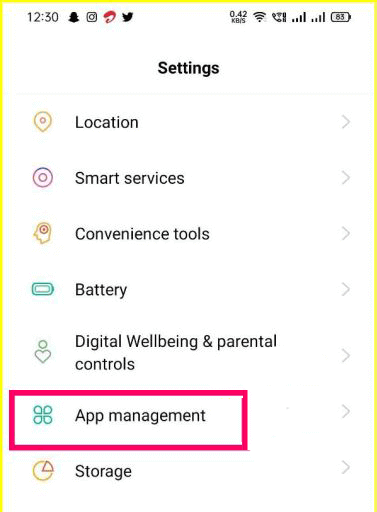
- Faites défiler vers le bas et sélectionnez Snapchat.
- Ensuite, cliquez sur l’option Utilisation du stockage.
- Ici, cliquez sur Effacer les données, puis sur les options Effacer le cache l’une après l’autre pour vider le cache de l’application.
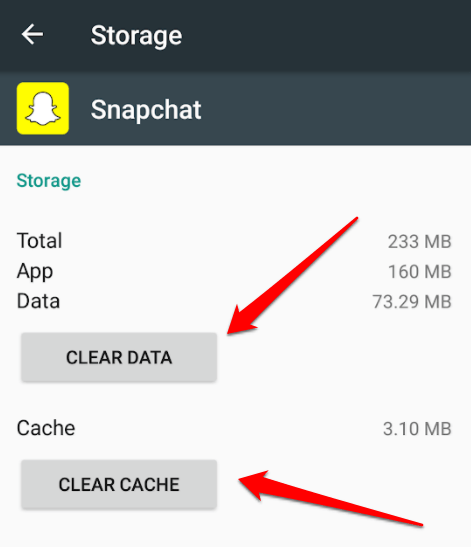
Maintenant, rouvrez l’application Snapchat et vérifiez si vos filtres se chargent.
Videz le cache de Snapchat sur votre iPhone:
- Ouvrez les paramètres de votre iPhone.
- Maintenant, dirigez-vous vers l’application et la notification et cliquez sur l’application.
- Ensuite, faites défiler vers le bas et sélectionnez Snapchat. Appuyez sur l’option Stockage.
- Cliquez sur l’option Effacer les données, puis sur Effacer le cache.
Solution 5: Mettre à jour la version de l’appareil
Dans la plupart des cas, les anciennes versions d’appareils interféraient avec l’application Snapchat et causaient ce problème. En outre, cela peut entraîner de nombreux problèmes, tels que des retards, des plantages ou des ralentissements de votre appareil. Nous vous recommandons donc de mettre à jour le logiciel de votre appareil pour éliminer le problème.
Vous pouvez suivre les étapes ci-dessous pour mettre à jour votre Android:
- Recherchez l’application Paramètres sur votre téléphone et ouvrez-la.
- Ensuite, cliquez sur l’option Mise à jour du logiciel dans le panneau Paramètres.
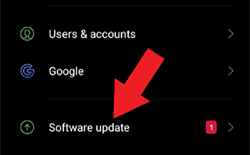
- Maintenant, sur l’écran suivant, vous verrez la dernière mise à jour, le cas échéant.
- Appuyez sur le bouton Télécharger maintenant pour télécharger et installer la dernière mise à jour.
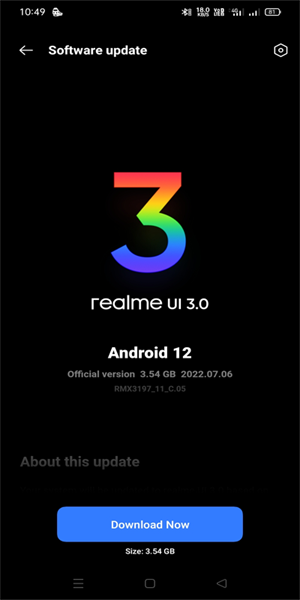
- Attendez que le processus soit terminé.
- Une fois terminé, votre appareil Android redémarrera automatiquement.
- Après le redémarrage, lancez l’application Snapchat et recherchez le problème.
Suivez les étapes ci-dessous pour mettre à jour le logiciel de l’iPhone:
- Lancez l’application Paramètres sur votre iPhone.
- Ensuite, dirigez-vous vers la catégorie Général et cliquez sur Mise à jour logicielle.
- Sur l’écran suivant, recherchez la dernière version du logiciel disponible.
- Si vous en trouvez, appuyez sur l’option Télécharger et installer et attendez que votre iPhone installe le dernier logiciel.
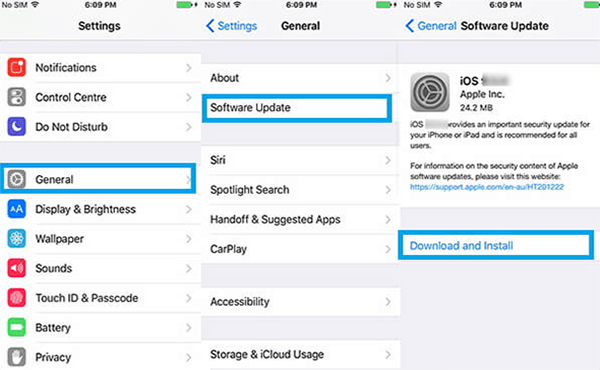
- Une fois installé, redémarrez votre iPhone et recherchez le problème.
Solution 6: réinstaller l’application Snapchat
Si aucun des correctifs ci-dessus ne fonctionne, essayez de résoudre le problème en réinstallant l’application Snapchat. La réinstallation de l’application résoudra le problème et mettra à jour l’application vers la dernière version. Pour cela, vous devez d’abord désinstaller l’application, puis la réinstaller pour résoudre le problème.
Utilisateurs Android:
- Accédez à l’icône de l’application Snapchat sur l’écran d’accueil de votre téléphone Android.
- Ensuite, appuyez longuement sur l’icône et cliquez sur l’option Désinstaller.
- Maintenant, cliquez à nouveau sur l’option Désinstaller pour une confirmation finale.
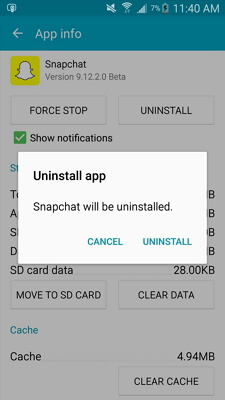
- Une fois désinstallé, visitez l’application Play Store et recherchez la dernière application Snapchat.
- Appuyez sur le bouton Installer à côté de l’application et attendez un certain temps.
- Une fois le processus d’installation terminé, ouvrez l’application et recherchez le problème.
Utilisateurs d’iPhone:
- Accédez à l’icône de l’application Snapchat sur l’écran d’accueil de votre iPhone.
- Appuyez longuement sur l’icône et appuyez sur la croix qui apparaît dans le coin supérieur droit de l’icône.
- Maintenant, cliquez sur le bouton Supprimer.
- Si vous y êtes invité, appuyez sur Supprimer pour confirmer.
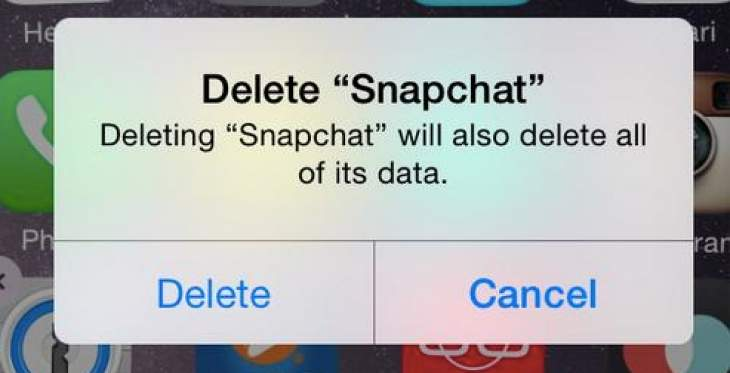
- Une fois supprimé, visitez l’Apple Store et installez la dernière version de Snapchat à partir de là.
Solution 7: contactez l’équipe d’assistance de Snapchat
Si aucune des solutions ci-dessus ne vous a aidé à résoudre le problème de chargement des filtres de l’application Snapchat, c’est peut-être parce que le problème vient de la fin de Snapchat lui-même. Ainsi, dans ce cas, vous pouvez contacter l’équipe d’assistance de Snapchat pour obtenir de l’aide.
Que faire lorsque les filtres Snapchat ne fonctionnent pas?
Si vous rencontrez actuellement des problèmes lors de l’utilisation des filtres Snapchat et qu’ils ne fonctionnent pas, cela peut être dû à un environnement peu éclairé ou à une mauvaise connectivité Internet. Cependant, pour résoudre le problème des filtres Snapchat qui ne fonctionnent pas, essayez d’utiliser une bonne connexion Internet stable et prenez des photos dans un environnement bien éclairé.
Recommandé: Android Réparation Outil
Si vous rencontrez des problèmes Android, nous vous recommandons d’utiliser notre Android Réparation Outil professionnel. L’outil s’est avéré efficace et peut résoudre tous les problèmes sur votre téléphone Android, tels que le blocage d’une boucle de démarrage, l’écran bleu/noir de la mort, les applications qui continuent de planter, etc.
L’outil est facile à utiliser. Vous devez télécharger le logiciel et suivre son guide d’utilisation pour l’utiliser.

Note: Il est recommandé de télécharger et d'utiliser le logiciel uniquement sur votre ordinateur de bureau ou portable. Le logiciel ne fonctionnera pas sur les téléphones mobiles.
FAQ
Si l'application Snapchat ne fonctionne pas correctement, c'est peut-être parce qu'elle présente des bogues ou des problèmes. Donc, dans un tel cas, vous devez forcer l'arrêt de l'application, puis la relancer. Si le problème persiste, essayez de vous déconnecter, puis de vous reconnecter à votre compte. Cela reconnectera votre Snapchat au serveur et résoudra le problème.
Certains filtres nécessitent l'autorisation de votre emplacement et sont autorisés dans des régions limitées. Par conséquent, si votre emplacement n'est pas autorisé pour ce filtre particulier, vous ne pourrez pas l'utiliser. Cependant, dans une telle condition, réinitialisez les paramètres de localisation de votre appareil. Comment réparer le bug de Snapchat?
Pourquoi mon géofiltre ne fonctionne-t-il pas?
Derniers mots
Eh bien, le problème est très frustrant et ennuyeux pour les utilisateurs de Snapchat car ils ne pourront pas utiliser de filtres pour prendre des clichés pour le moment. Cependant, avec ce blog, vous pouvez facilement être en mesure de réparer le Les filtres Snapchat gardent sur chargement problème.
J’espère que les correctifs mentionnés dans l’article résoudront votre problème et que vous pourrez à nouveau utiliser les filtres pour prendre des clichés sans plus de problèmes. En cas de questions ou de doutes supplémentaires, n’hésitez pas à nous commenter sur notre page Twitter officielle.
James Leak is a technology expert and lives in New York. Previously, he was working on Symbian OS and was trying to solve many issues related to it. From childhood, he was very much interested in technology field and loves to write blogs related to Android and other OS. So he maintained that and currently, James is working for fr.androiddata-recovery.com where he contribute several articles about errors/issues or data loss situation related to Android. He keeps daily updates on news or rumors or what is happening in this new technology world. Apart from blogging, he loves to travel, play games and reading books.